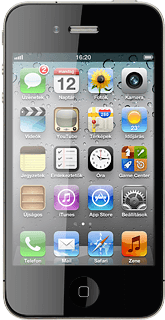Gyári adatok visszaállítása - Apple iPhone 4 (iOS5)
Ha visszaállítod a telefon gyári beállításait, valamennyi egyéni beállítás megváltozik. A gyári adatok visszaállításához kövesd az alábbi utasításokat.
Keresd meg a "Visszaállítás" menüpontot
Válaszd a Beállítások lehetőséget.
Válaszd az Általános lehetőséget.
Válaszd a Visszaállítás lehetőséget.
Válassz műveletet
Az alábbi lehetőségek közül választhatsz:
Csak a beállítások törlése, lásd 2a.
Beállítások és tartalom törlése, lásd 2b.
Csak a beállítások törlése, lásd 2a.
Beállítások és tartalom törlése, lásd 2b.
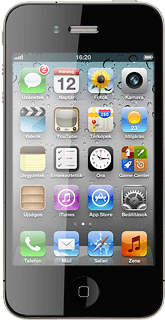
2a - Csak a beállítások törlése
Válaszd az Összes beállítás törlése lehetőséget.
Ha az Összes beállítás törlése lehetőséget választod, akkor a telefon valamennyi beállítása törlődik, de a címtárban lévő kontaktok, zenefájlok, videoklippek, naptárbejegyzések stb. megmaradnak.
Válaszd az Összes beállítás törlése lehetőséget.
Ha az Összes beállítás törlése lehetőséget választod, akkor a telefon valamennyi beállítása törlődik, de a címtárban lévő kontaktok, zenefájlok, videoklippek, naptárbejegyzések stb. megmaradnak.
Válaszd az Összes beállítás törlése lehetőséget.
A telefon újraindul.
A telefon újraindul.
Ha az Összes beállítás törlése lehetőséget választod, akkor a telefon valamennyi beállítása törlődik, de a címtárban lévő kontaktok, zenefájlok, videoklippek, naptárbejegyzések stb. megmaradnak.
Írd be a PIN-kódot, és válaszd az OK lehetőséget.
Ha az Összes beállítás törlése lehetőséget választod, akkor a telefon valamennyi beállítása törlődik, de a címtárban lévő kontaktok, zenefájlok, videoklippek, naptárbejegyzések stb. megmaradnak.
2b - Beállítások és tartalom törlése
Válaszd az Összes tartalom, beállítás törlése lehetőséget.
Ha az Összes tartalom, beállítás törlése lehetőséget választod, akkor mind a telefon beállításai, mind a címtárban lévő kontaktok, zenefájlok, videoklippek, naptárbejegyzések stb. törlődnek.
Miután törölted a beállításokat és a tartalmat, újra aktiválnod kell a telefont. Kattints ide, és megtudhatod, hogyan aktiválhatod a telefont.
Miután törölted a beállításokat és a tartalmat, újra aktiválnod kell a telefont. Kattints ide, és megtudhatod, hogyan aktiválhatod a telefont.
Válaszd az iPhone törlése lehetőséget.
Ha az Összes tartalom, beállítás törlése lehetőséget választod, akkor mind a telefon beállításai, mind a címtárban lévő kontaktok, zenefájlok, videoklippek, naptárbejegyzések stb. törlődnek.
Miután törölted a beállításokat és a tartalmat, újra aktiválnod kell a telefont. Kattints ide, és megtudhatod, hogyan aktiválhatod a telefont.
Miután törölted a beállításokat és a tartalmat, újra aktiválnod kell a telefont. Kattints ide, és megtudhatod, hogyan aktiválhatod a telefont.
Válaszd az iPhone törlése lehetőséget a megerősítéshez.
Ha az Összes tartalom, beállítás törlése lehetőséget választod, akkor mind a telefon beállításai, mind a címtárban lévő kontaktok, zenefájlok, videoklippek, naptárbejegyzések stb. törlődnek.
Miután törölted a beállításokat és a tartalmat, újra aktiválnod kell a telefont. Kattints ide, és megtudhatod, hogyan aktiválhatod a telefont.
Miután törölted a beállításokat és a tartalmat, újra aktiválnod kell a telefont. Kattints ide, és megtudhatod, hogyan aktiválhatod a telefont.